WordPress Essentials – 了解主题、演示、插件和构建器
已发表: 2022-04-10如果您正在寻找创建您的第一个网站,您可能听说过 WordPress,因为它是目前最流行的网站平台之一。 但是,如果您不确定 WordPress 是什么以及如何使用它,请继续阅读。
在这个详细的指南中,我们将介绍 WordPress 的基本知识,因此您将了解 WordPress 作为 CMS、WordPress 主题、WordPress 插件和 WordPress 构建器。 此外,我们将解释您构建网站所需的第一步。 事不宜迟,让我们深入了解强大的 WordPress 世界。
- 什么是 WordPress,为什么如此受欢迎?
- 什么是 WordPress 主题?
- WordPress 插件 – 要点和示例
- WordPress Builders – 它们是什么以及如何使用它们?
- 你需要什么开始?
简而言之, WordPress 是一个免费平台,可让您快速、简单且安全地构建和维护网站。 结合 WordPress 主题、插件和网站构建器,WordPress 是最好的工具箱,其中包含创建梦想网站所需的一切。
WordPress 是一个 CMS(内容管理系统),可以丰富主题和插件,并与网站构建器完美集成,让您无需编码知识即可添加、删除或自定义元素。 换句话说,WordPress 是您可以添加其他工具(插件、主题...)的核心。
重要的是,WordPress 本身不能存在 - 主题应该安装在 WordPress 上,以便它可以用于网站建设。 如果这听起来令人困惑,请不要担心; 我们稍后会更详细地讨论这个问题。
WordPress 主题有两种类型——免费和付费。 如果您想使用免费主题,可以访问WordPress.org ,这是 WordPress 主题的官方库。 在这里您可以免费下载主题。 这些主题由 WordPress 测试和控制,因此您可以确定它们没有袋子。 不同的功能、多功能的设计风格和针对不同领域的布局使这些主题成为 WordPress 初学者的绝佳选择。
无论您想涵盖哪个细分市场,您都可以浏览由不同作者开发的数千个主题。 除了可以找到现代免费主题的 WordPress.org 之外,还有可以购买高级 WordPress 主题的主题市场。
正如我们已经说过的,如果没有安装主题,WordPress 作为一个平台就无法运行。 为什么? 因为每个主题都带有一组提供不同特性和功能的文件。 基本上,这些功能决定了我们网站页面的外观。 从字体和颜色到我们可以构建的页面类型(博客、作品集或商店),一切都包含在我们安装的主题中。
换句话说,一个主题包括所有作为其视觉和功能特征本质的特征。 因此,在您选择并获得一个主题之前,请务必查看其功能和布局选项列表以查看它提供的内容。
让我们以二十一个主题为例。 这个主题可以在 WordPress.org 上找到,如果你喜欢它,你可以轻松预览它的功能。
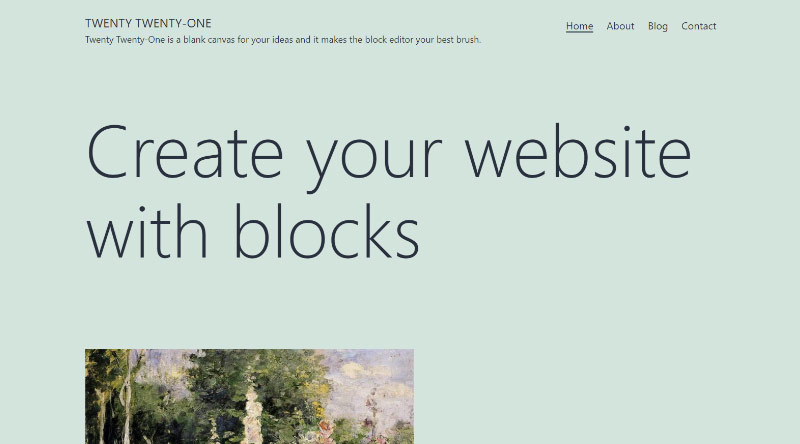
在这里,我们可以看到漂亮的淡绿色背景、优雅的字体以及有趣的图库——每个主题都可能提供不同类型的图库。 最重要的是,在这个主题上,我们看到了不同的栏目、简约的页脚部分和通向社交媒体渠道的社交媒体图标。 安装此主题后,我们网站上的内容将采用此预览中所示的样式,但我们可以决定应添加/删除哪些元素。 当然,这个例子并没有说明这个主题包含的所有元素。 要了解有关主题功能的更多信息,您可以浏览所有页面或阅读主题描述和选项列表。
正如我们已经说过的,主题决定了我们网站上出现的颜色、字体和其他元素。 但是,每个主题都提供了一组独特的设置和自定义选项。 例如,如果您喜欢 21 主题的所有内容,除了绿色背景,您可以根据自己的喜好进行更改。
当您寻找完美的主题时,选择您喜欢的风格和设计氛围,并通过自定义选项更改您不喜欢的一切。 请记住,不同的主题具有不同的设置和自定义选项,因此在获得主题之前请注意这一点。 除了非常基本的二十一个主题外,还有许多其他免费主题值得您关注。 其中之一是齐主题。
这个免费主题可以在 WordPress.org 上找到,您可以在其中阅读有关其功能集合的更多信息。 让我们预览一下它可以提供什么。
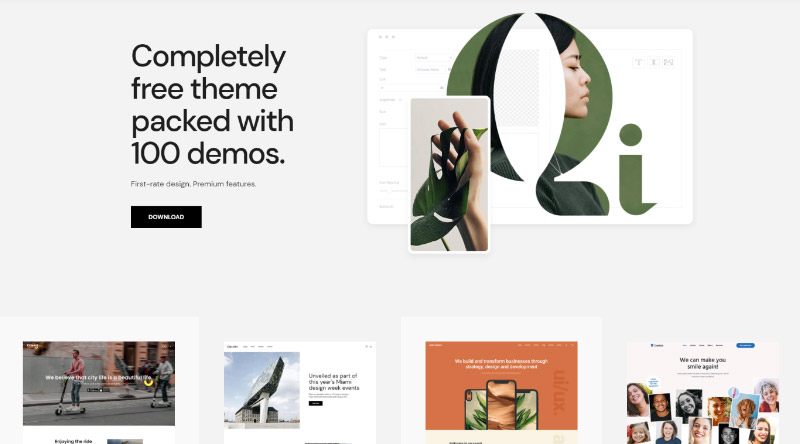
只需向下滚动,您就会注意到这个主题的复杂性。 有不同类型的演示。 与只有一个设计选项的二十一个主题不同, Qi 让您有机会在不同的演示之间进行选择。
每个演示都为您提供了新的可能性并展示了不同的设计方向。 像 Qi 这样更高级的主题的好处是您可以选择大量的演示。 另外,您不仅可以使用一个演示,还可以组合不同的演示来获得适合您需求的站点。
我们以Cake shop 演示为例。 在可爱的英雄滑块下方,我们可以看到优雅的画廊,展示蛋糕、推荐书和许多其他网站元素。 如果你喜欢这个主题,你不仅可以将它用于这个利基市场——只需用其他产品类型更改图像,你就可以开始了。
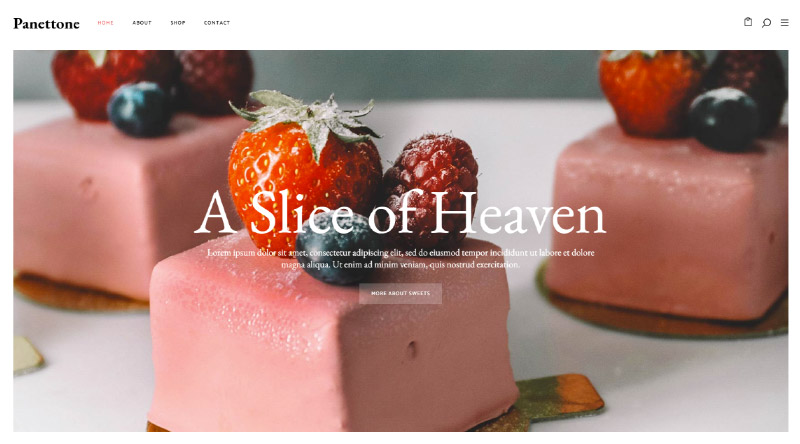
Toy Store 演示是另一个有趣的演示示例。 与具有基本博客页面的二十一主题相比,玩具商店不仅有博客页面,而且还有商店页面。 所以,如果你打算建立一个商店网站,这个演示是比二十一个主题更好的选择。
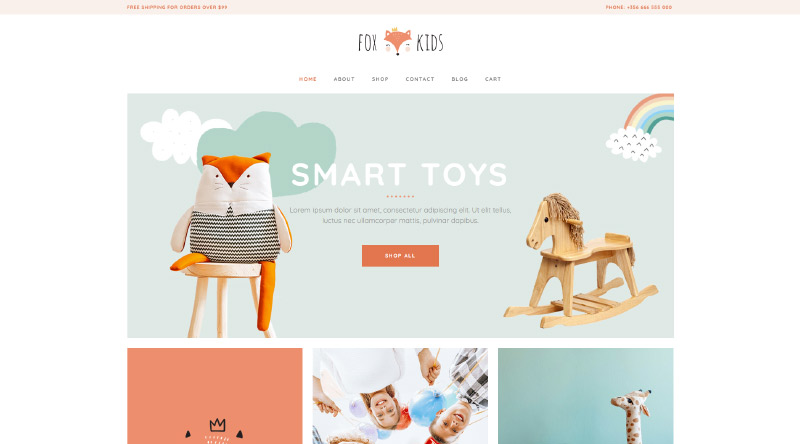
请记住,一个演示并不能展示一个主题可以涵盖的所有内容。 出于这个原因,在您购买之前,请务必阅读完整的功能列表,以确保有哪些可能性。
现在我们澄清了 WordPress 和 WordPress 主题之间以及 WordPress 主题和演示之间的区别,我们可以走得更远。 让我们深入了解 WordPress 插件的神奇世界。
插件是为您的主题提供附加功能的工具。 让我们再次以二十一主题为例。 正如我们已经说过的,这个主题不包括商店功能或页面。 如果您比 Toy Store 演示(具有许多商店功能)更喜欢这个主题的总体氛围,并且您想为您的在线商店使用 21 主题,您需要安装正确的插件才能这样做。 只需访问 WordPress.org 插件并找到您需要的插件即可。
WooCommerce是最著名和最受欢迎的商店插件之一,因此对于任何需要电子商务选项的网站来说,它都是一个不错的选择。 当然,这个插件不是唯一的电子商务工具,所以你也可以尝试使用其他选项。
除了商店插件之外,您还可以找到大量涵盖多种功能的插件。 例如,如果我们想创建一个日历,但您的主题没有此功能,您所要做的就是寻找日历插件。
我们在搜索栏输入词日历后,会出现很多选项。 为了找到完美的选择,我们需要比较建议的选项——它们的设计、评级、下载次数和功能列表。
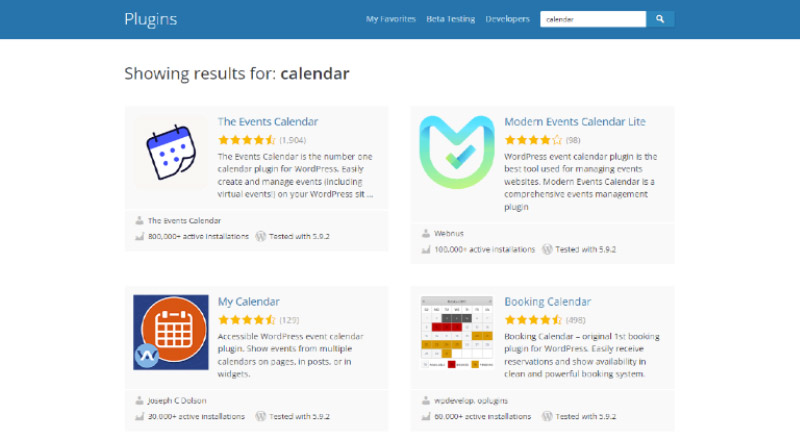
SEO 插件是另一种流行的插件类型。 如果您需要 SEO 插件,请安装Yoast或类似的知名插件。
在我们详细解释 WordPress 构建器之前,让我们总结一下到目前为止我们学到的东西。 因此, WordPress 是我们安装 WordPress 主题的核心,该主题可以通过插件丰富——为主题带来额外功能的工具。 另一方面,构建器允许我们添加/删除元素或部分,而无需编写任何代码。
Gutenberg builder和Elementor builder是目前最受欢迎的两个构建器。 Gutemberg builder 由 WordPress 开发,而 Elementor 是以色列软件公司 Elementor LTD 的产品。
为了解释建设者是如何工作的,我们将再次回到二十一主题和齐主题。 第一个主题使用 Gutenberg builder 添加元素。 此构建器称为块后端构建器。 这个构建器在不断改进——它越来越多地演变成一个让我们立即看到最终结果的构建器。 另一方面,Qi 主题使用 Elementor 页面构建器,它是一个实时编辑器——我们所做的每一个更改都是即时可见的。
Gutenberg 是一个默认的 WordPress 构建器,因此您将在安装 WordPress 后立即获得它。 这是一个使用块技术添加/删除内容的后端构建器。
Qi 主题使用 Elementor 页面构建器。 此构建器允许您使用不同的小部件添加内容。 此外,您无需离开页面即可立即看到所做的每一项更改。
为了向您展示构建器的工作原理,我们将创建两个单独的页面。 一个将用于说明 Gutenberg 及其功能,而其他页面将用于 Elementor 测试。
第一个称为Test Gutenberg,它允许您通过块添加内容。
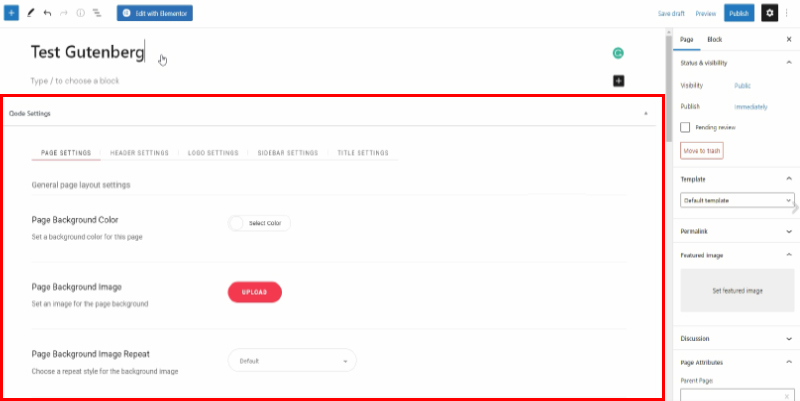
让我们澄清一件事。 如您所见,在上图中我们可以设置和调整这个特定的页面和页面样式,而不仅仅是页面内容。 此外,这些设置/选项可能因主题而异。
除此之外,还有一个带有大量调整选项的右侧边栏。 此侧边栏包括一些其他常规页面设置,但也允许我们调整我们在页面上使用的块。
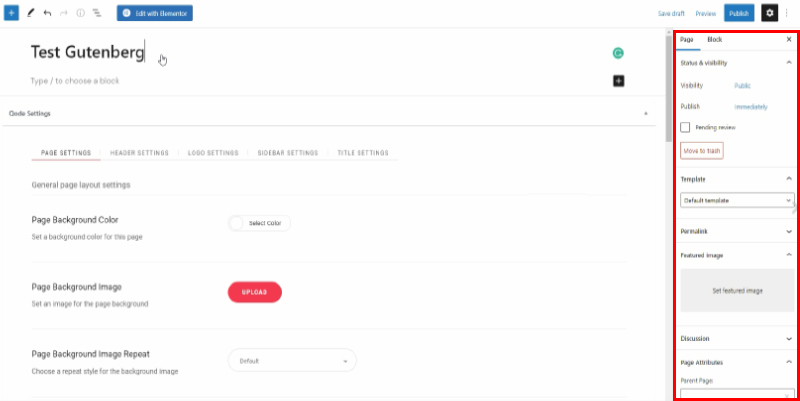
现在,让我们开始添加块。 有两种方法可以做到这一点——点击右侧的+号或点击左上角的+号。

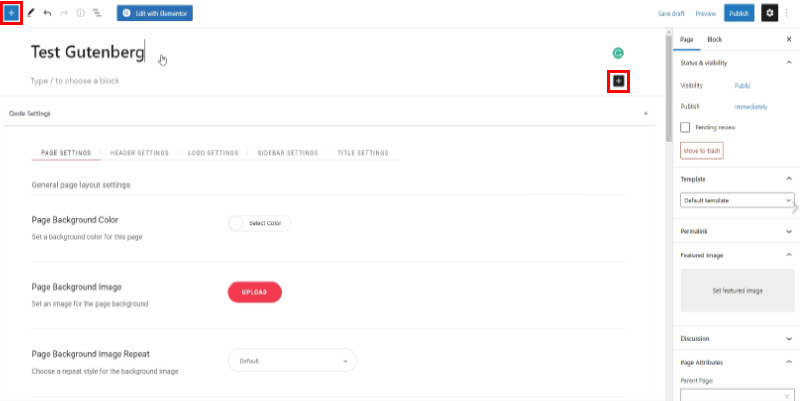
首先,我们将添加段落和图像块。
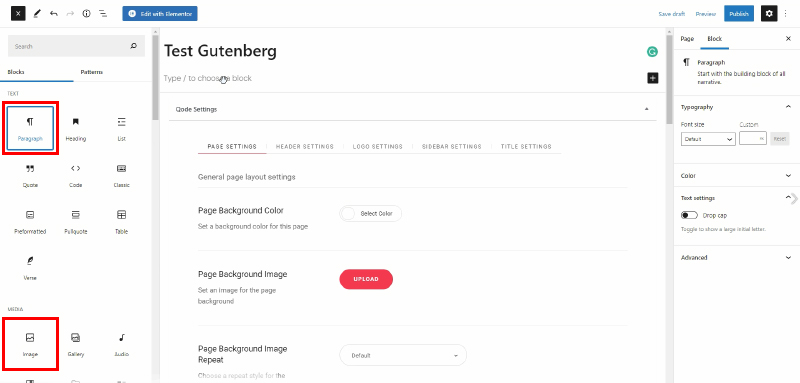
当我们添加某个区块时,它会自动显示在页面上并用于添加内容。 该内容可以是任何内容——文本、图像或该块支持的任何其他内容。 根据块选项,您可以在侧边栏中找到它们。 这些选项将让我们为块的外观设置样式。
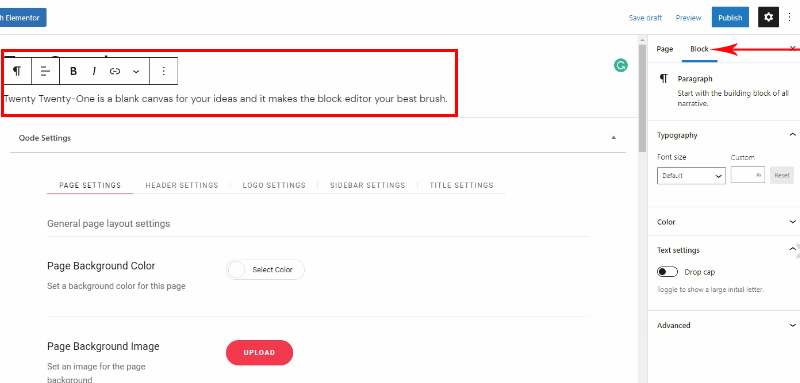
根据您的需要,您可以添加任何其他块类型(例如按钮)。 Gutenberg 提供多种块选项。 然而,主题作者经常开发自己独特的古腾堡积木。
由于我们已经添加了我们想要的所有内容,我们首先必须发布页面。
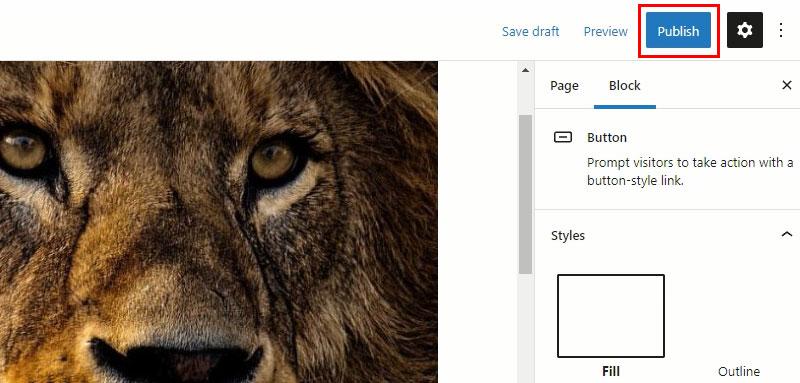
接下来,我们单击 > 查看页面,我们的页面将出现在新选项卡中。 换句话说,我们必须采取一些步骤才能看到我们所做的更改。
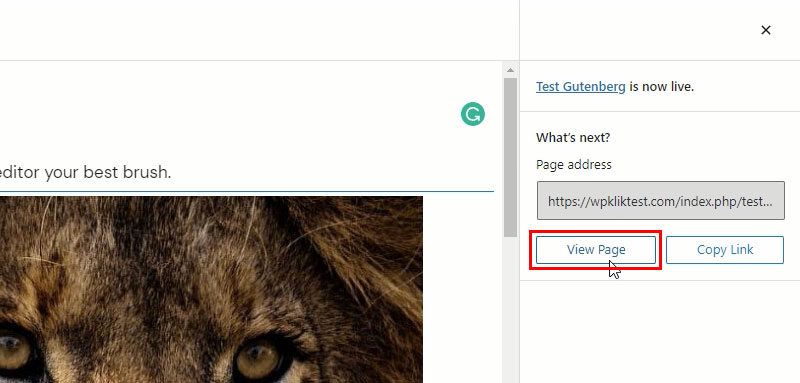
现在让我们创建第二个页面并探索 Elementor builder。 此页面名为 Test Elementor。
如您所见,此页面还会打开 Gutenberg 编辑器及其设置,因为它是默认的 WordPress 编辑器。 我们将使用这些选项来设置页面。 但是,要调整内容,我们将使用 Elementor 页面构建器。
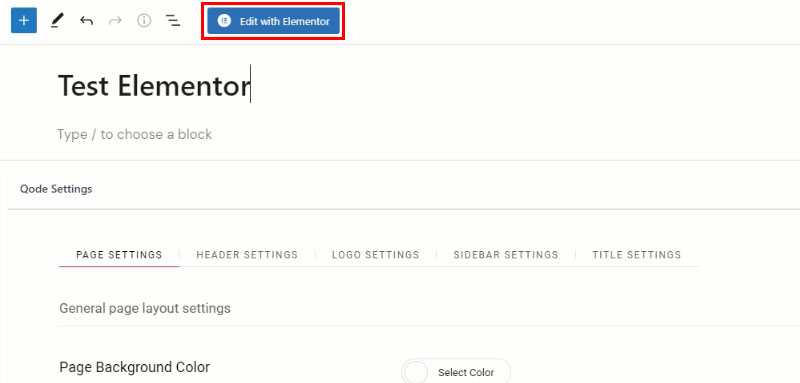
如您所见,Elementor 是一个实时编辑器,左侧部分有很多小部件选项。 添加所需的小部件后,您将立即在页面上看到更改 - 在 Gutenberg,您必须使用预览按钮,该按钮将在新选项卡中打开页面。
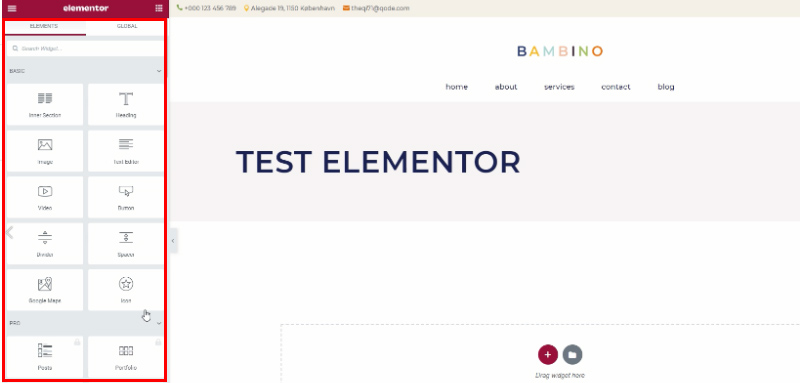
除了默认的 Elementor 小部件外,还有由不同作者开发的其他小部件。 让我们澄清一件事——这些所谓的小部件是 Elementor 的插件。 在大多数情况下,一个插件中包含大量小部件,安装后会为您带来大量选项。 Qi 带来了大量专门针对该主题定制的 Elementor 小部件——它们都标有红色,因此您可以轻松找到它们。
根据您的需要,您可以添加任何您喜欢的小部件。 只需从小部件部分选择它并将其放在右侧的页面表面上。
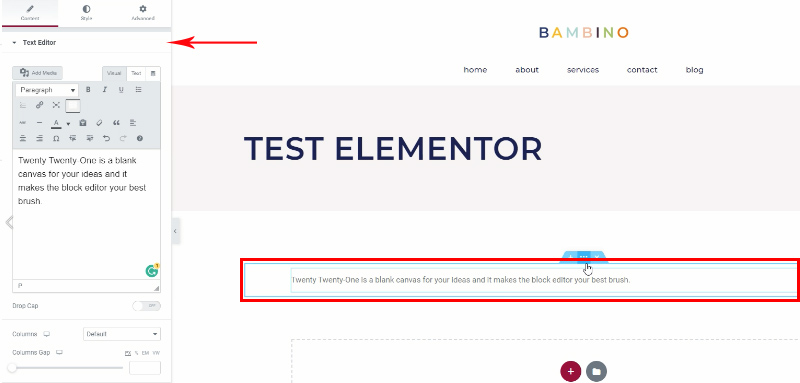
内容添加和小部件样式化在侧边栏中完成,而更改可以在右侧进行。
尽管 Elementor 具有出色的用户友好选项,并且可能看起来比 Gutenberg 更直观,但您可以轻松学习使用这两个构建器。 特别是,如果你是一个完整的初学者。 过去,我们经常使用WPBakery Page builder ,这是另一个后端网站构建工具。 我们花了一点时间切换到 Elementor——一个实时预览页面构建器。
今天,我们不断使用 Elementor,因为它已成为我们最喜欢的页面构建器。 所以,不要根据它支持的构建器来选择你的主题,因为你可以很容易地适应任何选项。
结合正确的主题、插件和构建器,WordPress 是任何网站类型的完美选择。 如果您想建立您的第一个网站,这些文章将帮助您轻松完成。 如果您想开始使用 WordPress,这些是您需要采取的步骤。
选择您的域名
没有域名就没有网站。 了解如何找到一个完美的名称并查看最佳域名提示。
找到合适的主机
寻找合适的托管服务提供商可能很棘手,因此请节省您的时间并查看我们的最佳托管服务提供商列表。
登录到 WordPress
在开始自定义站点之前,您必须学习如何登录 WordPress 。
探索管理仪表板
本教程将帮助您了解WordPress 管理仪表板,以便您可以充分使用它。
主题安装
找到完美的主题后,您将不得不安装它。 查看本教程,它将引导您完成WordPress 主题安装。
安装插件
安装主题后,您可以开始探索将带来额外功能的插件。 了解如何轻松安装插件。
享受定制!
最后,更改颜色、字体、尺寸——探索您的主题必须提供的内容并构建您梦想中的网站。
我们希望这篇文章对您有所帮助。 如果您喜欢它,请随时查看其中的一些文章!
- 将之前和之后滑块添加到您的网站的最简单方法
- 如何以简单的方式自定义您的联系表 7 样式
- 最鼓舞人心的商业网站示例
